Khi bạn tìm hiểu cách thức hoạt động của TikTok, có thể bạn sẽ gặp phải vấn đề khi thêm ảnh vào bài đăng TikTok của mình. Mạng truyền thông xã hội này giúp quá trình chỉnh sửa và xuất bản video trở nên trực quan, tuy nhiên việc thêm hình ảnh vào bài đăng TikTok của bạn có thể hơi phức tạp.
Cho dù bạn muốn tạo bản trình chiếu TikTok hay sử dụng một trong các ảnh làm nền ảo cho video của mình, chúng tôi sẽ giải thích cách thực hiện điều đó trên ứng dụng TikTok trong bài viết này.
Cách thêm hình ảnh vào video TikTok
TikTok tự hào về sự đa dạng của các tùy chọn và tính năng tùy chỉnh khi chỉnh sửa video. Một trong những cách để thêm dấu ấn cá nhân vào video TikTok của bạn là thêm hình ảnh và sử dụng mẫu ảnh trong video clip mới của bạn.
Có rất nhiều cách để thêm hình ảnh vào TikTok. Tùy thuộc vào mục tiêu của bạn, bạn có thể tạo trình chiếu ảnh, thêm hoạt ảnh vào video, sử dụng ảnh làm nền màn hình xanh hoặc đặt ảnh vào video của mình.
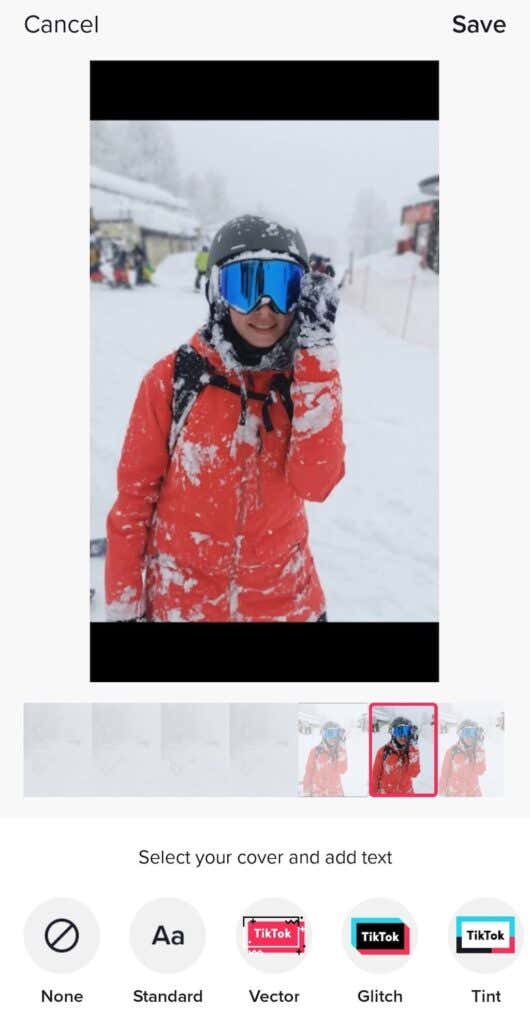
Tất cả những điều này có thể được thực hiện bằng ứng dụng TikTok trên điện thoại thông minh của bạn (cả iOS và Android). Bạn có thể sử dụng ứng dụng PC tải nội dung của mình lên TikTok. Tuy nhiên, chưa có tùy chọn để thêm ảnh bằng PC của bạn.
Cách thêm ảnh vào trình chiếu trên TikTok
Một trong những cách dễ dàng nhất để thêm hình ảnh khi tạo video TikTok là biến chúng thành bản trình chiếu. Ảnh của bạn sẽ phát từng ảnh một và bạn có thể thêm nhiều hiệu ứng, chuyển tiếp, nhãn dán và nhạc khác nhau vào ảnh bằng cách sử dụng Trình chỉnh sửa video TikTok. Đây là cách tạo trình chiếu trên TikTok.
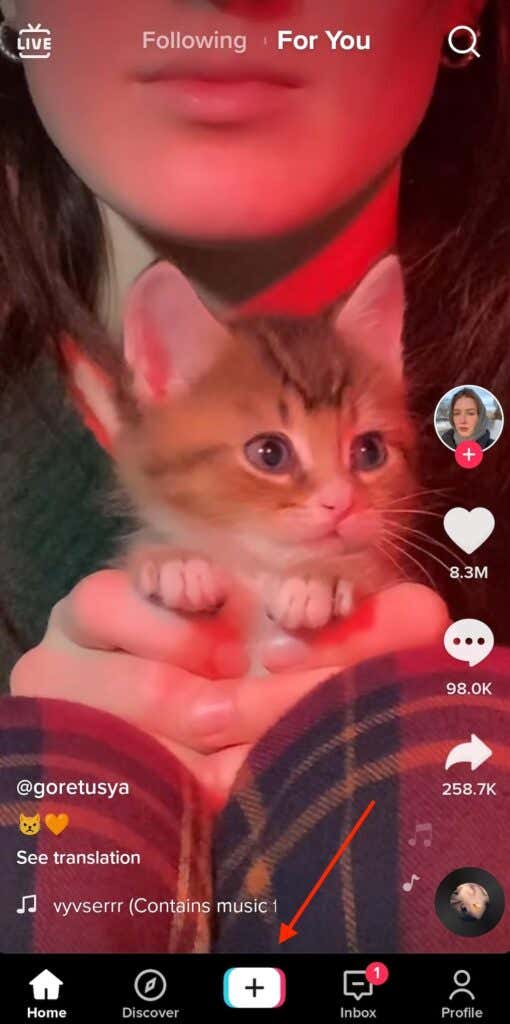
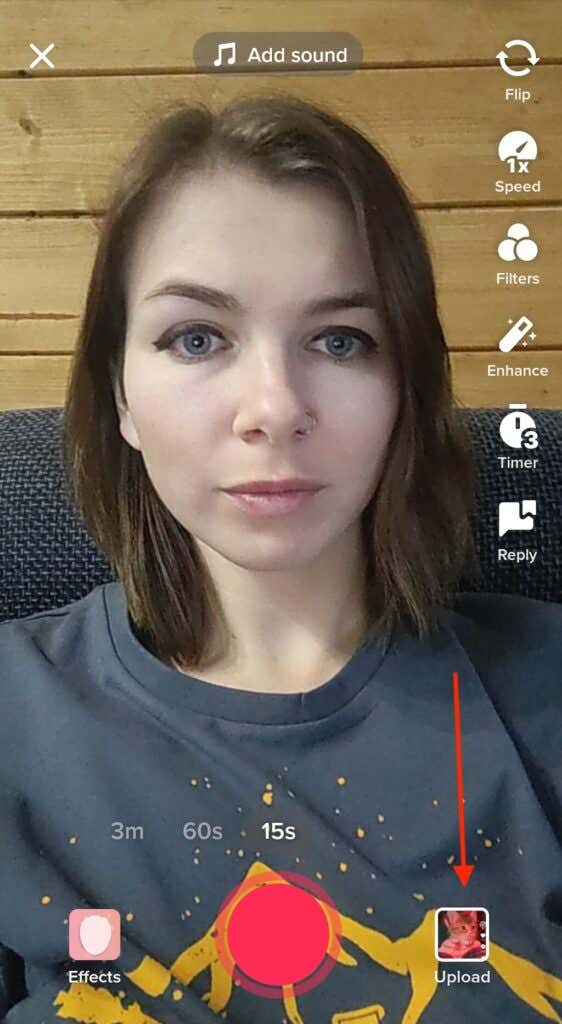
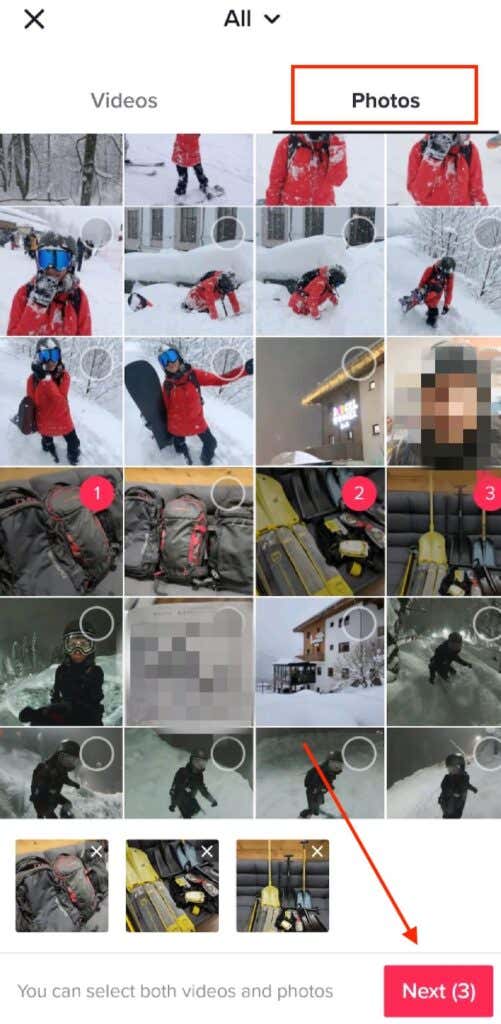

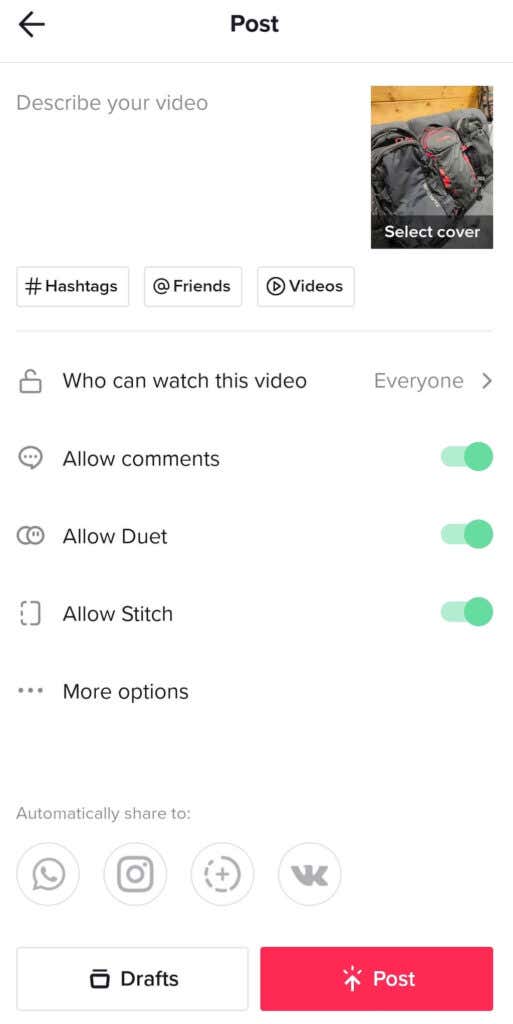
Bây giờ, bản trình chiếu của bạn sẽ hiển thị trên trang hồ sơ TikTok của bạn.
Cách sử dụng mẫu ảnh TikTok
Kể từ khi học trung học, tôi liên tưởng các bản trình chiếu với thuyết trình PowerPoint đơn giản kéo dài mãi mãi. Nếu bạn giống tôi, bạn sẽ muốn cải thiện trình chiếu TikTok của mình bằng cách thêm hoạt ảnh vào chúng. Bạn có thể sử dụng mẫu ảnh TikTok để làm điều đó. Hãy nhớ rằng số lượng ảnh bạn có thể sử dụng trong bản trình chiếu sẽ khác nhau tùy theo từng mẫu ảnh.
Để thêm hiệu ứng ảnh vào bản trình chiếu của bạn, hãy làm theo các bước bên dưới.
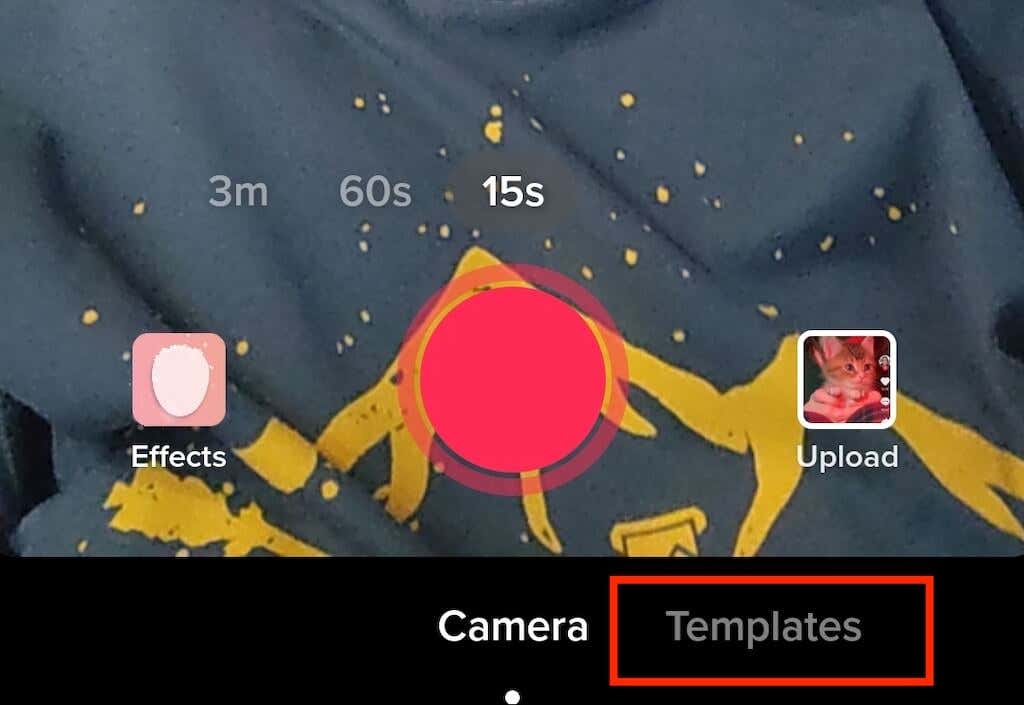
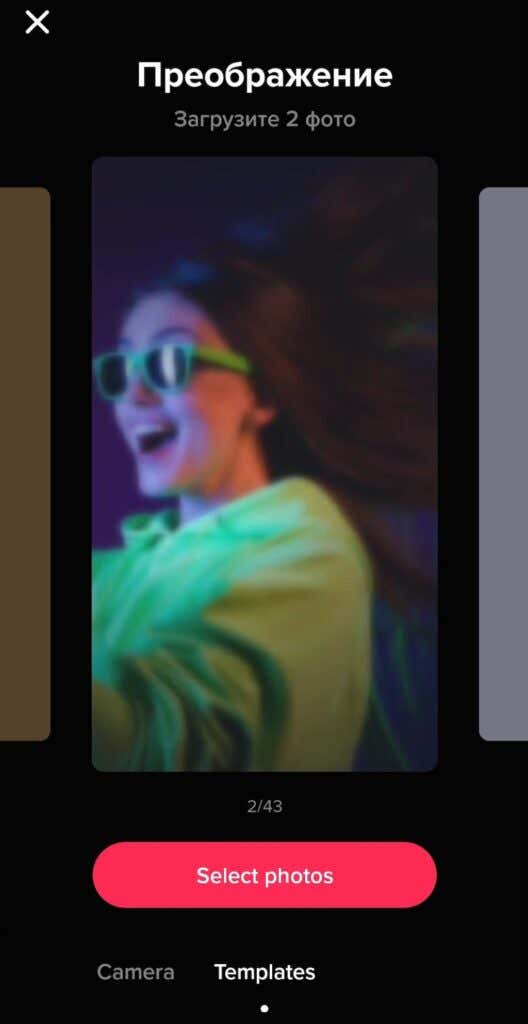
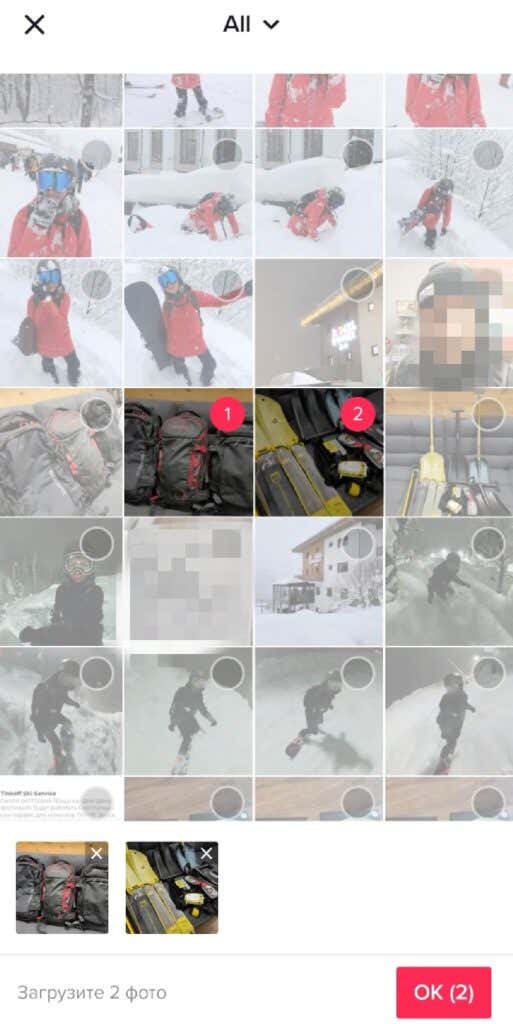

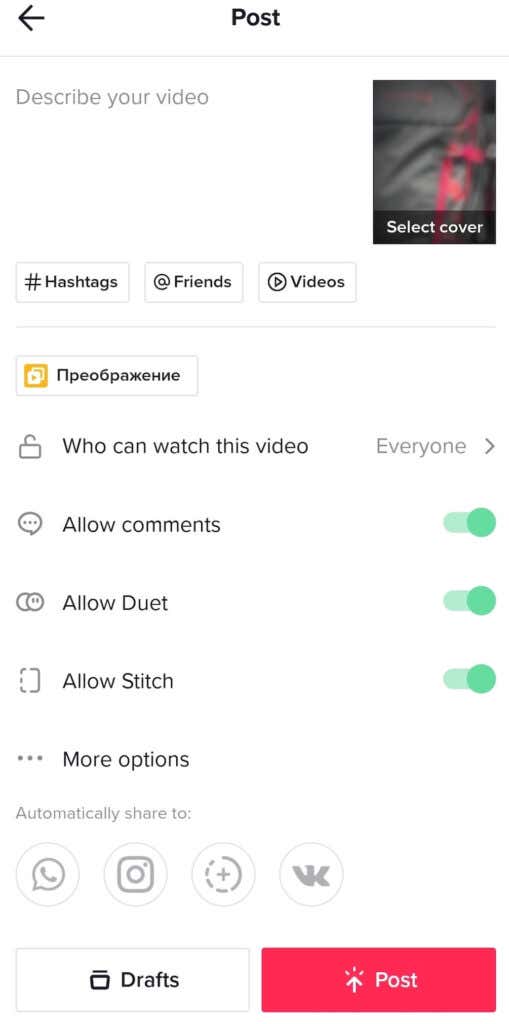
Cách sử dụng ảnh của bạn làm màn hình xanh
Bạn không có nền thú vị để ghi lại video TikTok tiếp theo của mình? Bạn có thể sử dụng bất kỳ ảnh nào của mình làm màn hình xanh và dịch chuyển tức thời đến bất kỳ vị trí nào. Dưới đây là cách sử dụng hình ảnh làm nền ảo cho video TikTok của bạn..
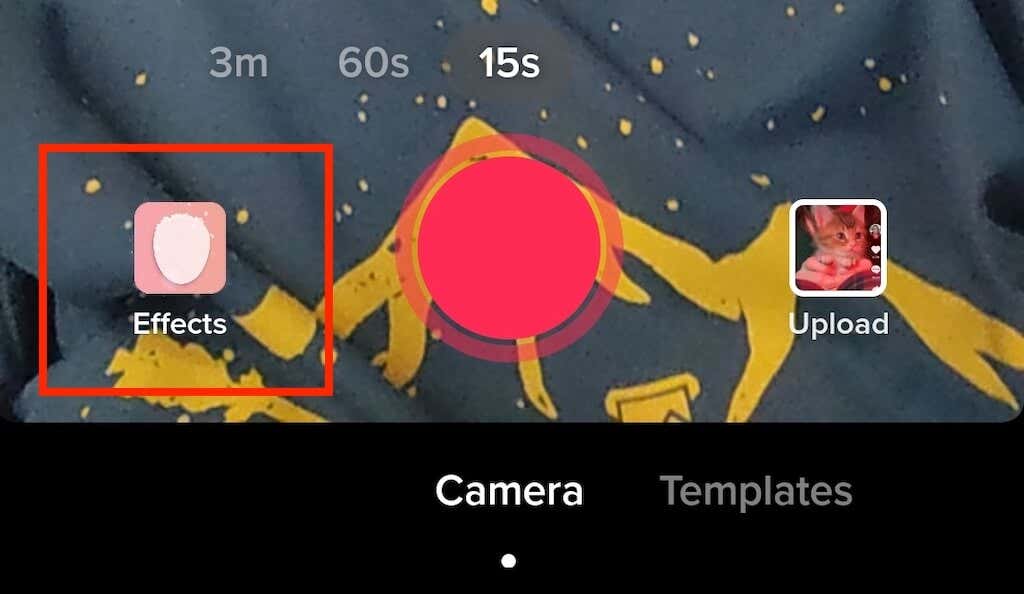
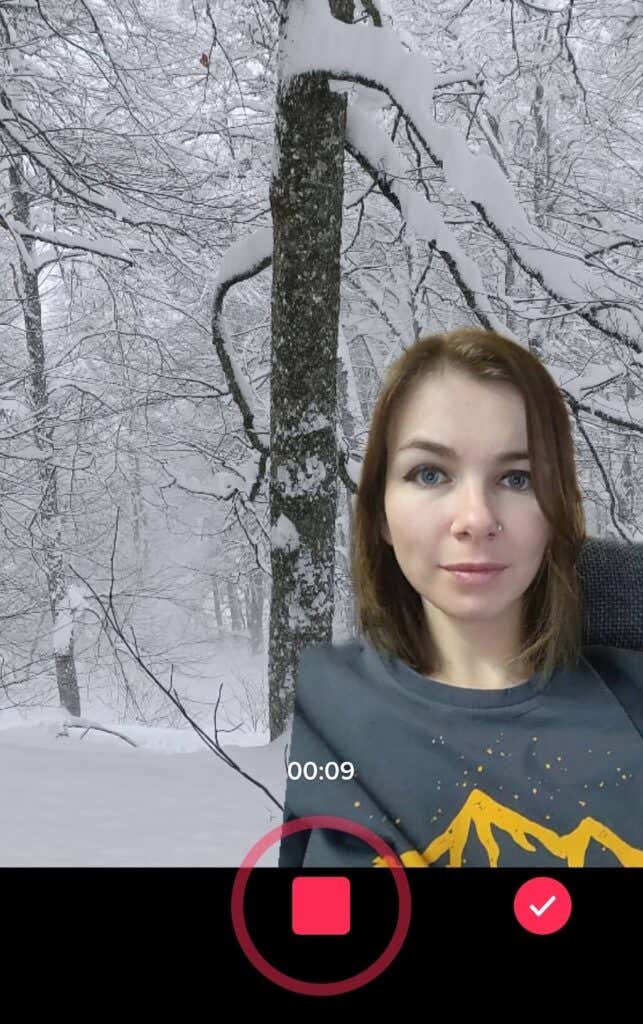
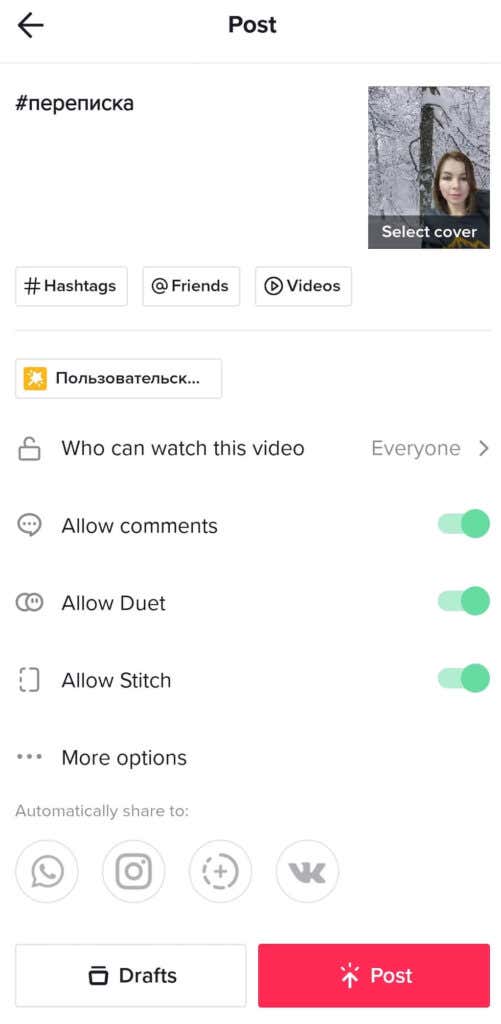
Trong tab Màn hình xanh trong Hiệu ứng, TikTok cung cấp các tùy chọn màn hình xanh khác mà bạn nên khám phá khi rảnh rỗi. Ví dụ: bạn có thể chia đôi màn hình của mình và phát video thành một nửa trong khi nửa còn lại cũng hiển thị hình ảnh. Hoặc bạn có thể thử sử dụng hiệu ứng để hiển thị hình ảnh trên lòng bàn tay mở của mình trong khi quay video.
Cách thêm ảnh trên TikTok mà không cần tạo trình chiếu
Điều gì sẽ xảy ra nếu bạn muốn thêm một hoặc hai hình ảnh vào video TikTok thông thường của mình mà không biến nó thành bản trình chiếu? Đây là cách bạn có thể thêm hình ảnh vào video TikTok của mình.

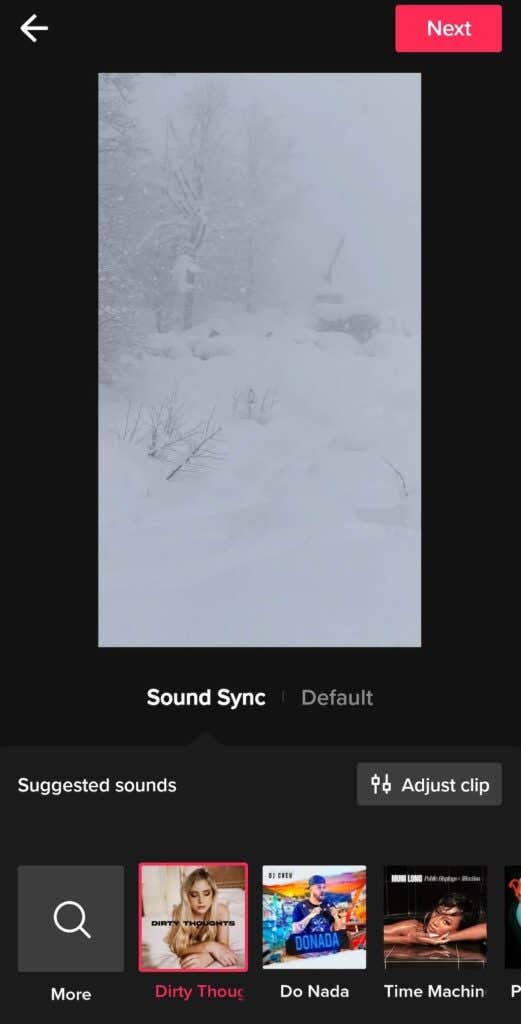

Sau khi bạn nhấn Đăng , TikTok mới sẽ xuất hiện trên trang hồ sơ của bạn.
Đã đến lúc tạo một TikTok mới
Ngay cả khi bạn không sử dụng TikTok cho mục đích tiếp thị, những mẹo này có thể giúp bạn tạo video hấp dẫn và thú vị mà những người theo dõi bạn sẽ đánh giá cao. Và nếu bạn là người sáng tạo nội dung chuyên nghiệp thì việc tìm ra những cách mới để tăng thêm sự đa dạng cho video của mình chính là chìa khóa để tăng lượng khán giả trên nền tảng này.
.